Models: Coast10/ Coast13/ Coast16/ Coast22 /A609
Si vous rencontrez un problème avec le stylo Parblo ou le pointeur de la souris lors de la mise à jour du système macOS Mojave 10.14.1 ou supérieur, les fichiers du pilote à la liste blanche conformément aux instructions suivantes seront fournis.
1. Pour résoudre ce problème, accédez à Préférences Système> Sécurité et confidentialité et sélectionnez l’onglet Confidentialité. Vous verrez une option pour «Autoriser les applications ci-dessous à contrôler votre ordinateur».
2. Cochez la case – « HWTabletDriver »
3. Cliquez sur l’icône intitulée « Cliquez sur le verrou » dans le coin inférieur gauche pour autoriser les modifications.
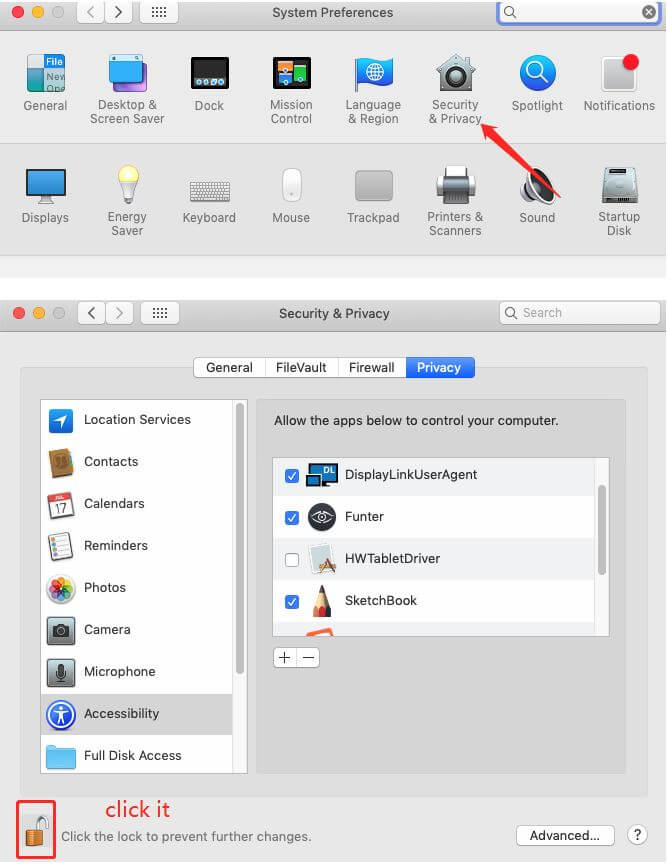
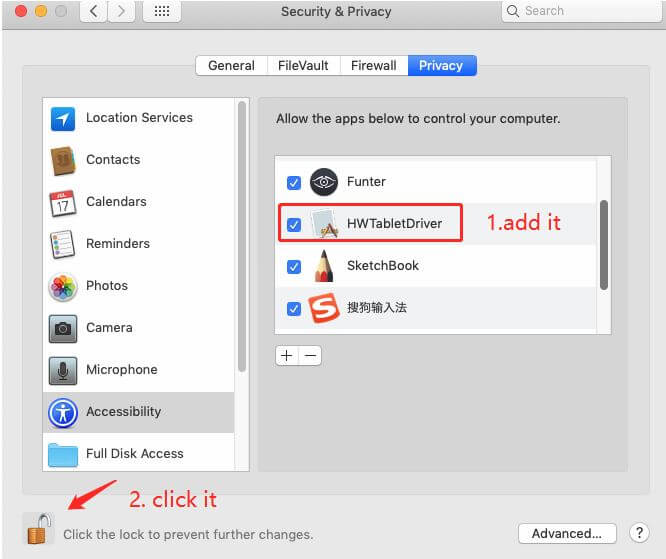
1. Pour résoudre ce problème, accédez à Préférences Système> Sécurité et confidentialité et sélectionnez l’onglet Confidentialité. Vous verrez une option pour «Autoriser les applications ci-dessous à contrôler votre ordinateur».
2. Cochez la case – « HWTabletDriver »
3. Cliquez sur l’icône intitulée « Cliquez sur le verrou » dans le coin inférieur gauche pour autoriser les modifications.
Dernière mise à jour le février 9, 2020 par PiloteX5




Laisser un commentaire